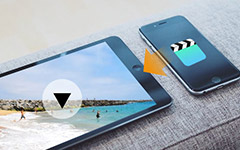3 måter om hvordan du sletter videoer fra iPad

Før jeg reiste på nytt, overførte jeg flere videoer fra iTunes til iPad. Men nå trenger jeg ikke lenger. Jeg prøvde å trykke og holde på videoen - ingenting skjedde, og jeg prøvde å sveipe - ingenting skjedde. Jeg er i ferd med å prøve å skape plass. Noen råd om hvordan å få disse av?
iPad er så praktisk en enhet å håndtere, at iPad-brukere alltid laster for mye på det, spesielt minneverdige videoer og de nyeste filmene. Begrenset lagringsplass frustrerte brukere så mye, for å frigjøre iPad-lagringsplassen, er det nødvendig å regelmessig fjerne videoer fra iPad. På grunn av den enkle operasjonen til å synkronisere videoer og info til iTunes-biblioteket eller datamaskinen, trenger du ikke å bekymre deg for permanente tap i slettingen.
Del 1: Direkte slett videoer på iPad
Det er mange veiledningsveiledninger for å slette videoer direkte på iPad. Blant disse veiledningene, la meg introdusere deg en felles meto.
-
Innspilte videoer
- Trykk på Bilder-appen
- Velg videoer og klikk deretter på Velg-fanen øverst til høyre
- Trykk på alle videoene du vil slette
- Trykk på Trash Can-ikonet øverst til venstre
- Bekreft ved å trykke på Slett videoer
-
Filmer og TV-programmer
- Trykk på Video-appen
- Velg kategorien Film eller TV-programmer i øvre midten
- Trykk på Rediger-fanen øverst til høyre
- Trykk direkte på Slett-knappen, X i sirkelen
Når du sletter videoer direkte på iPad, bør du være oppmerksom på å sikkerhetskopiere videoer på forhånd. For å forenkle sikkerhetskopierings- og slettingsprosessene, kan du vurdere Tipard iPhone Transfer Ultimate. Gjerne for sin ett-klikk-funksjon, det forstyrrer ikke deg med en rekke plagsomme operasjoner.

- Slett videoer fra iPad enkelt og raskt
- Meget kompatibel med iOS 17
- Kopier musikk / video / bilder og andre filer til iPhone / iPad / iPod med ett klikk
- Støt alle populære iOS-enheter, inkludert iPhone 6, osv
Del 2: Slett videoer med iPhone Overføring
Last ned og installer
Last ned Tipard iPhone Transfer Ultimate, og dobbeltklikk deretter .exe-filen for å installere den på datamaskinen. Kjør Tipard iPhone Transfer Ultimate etter at du har koblet din iPad til datamaskinen, og du vil finne alle elementene som vises i biblioteket til venstre sidefelt.
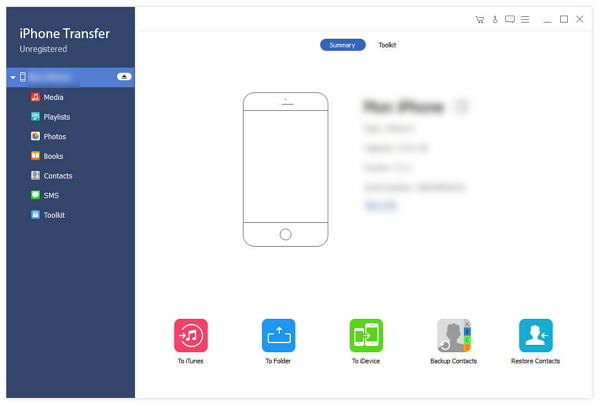
Velg videoer
Klikk på Media-fanen i venstre sidefelt for å finne videoer du vil slette. Øverst i det høyre vinduet finner du en rekke faner. Klikk på kategorien Musikkvideoer, hvis du vil at alle musikkvideoene skal vises i det høyre vinduet og overføres til datamaskinen.
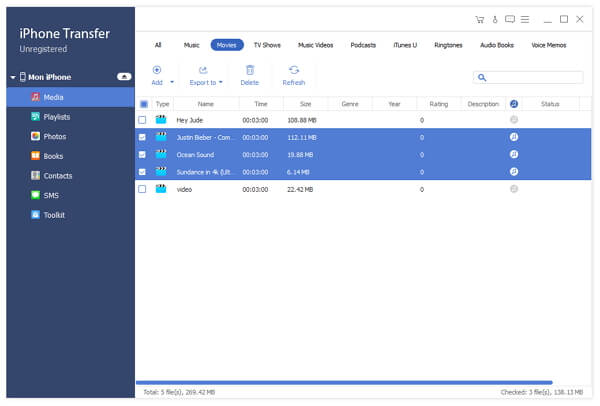
Overfør til datamaskin
Merk av i boksene før kategorien Type i øverste linje. Klikk på Eksporter til, og en popup-dialog vil bli vist, eller høyreklikk på de valgte elementene for å vise en rullegardinliste og klikk på Eksporter til> Eksporter til PC. Velg en mappe på datamaskinen din for å lagre elementene du vil beholde, og overføringen begynner med en super rask hastighet etter å ha klikket på OK. En annen popup-dialog vil bli vist mens overføringen er ferdig.
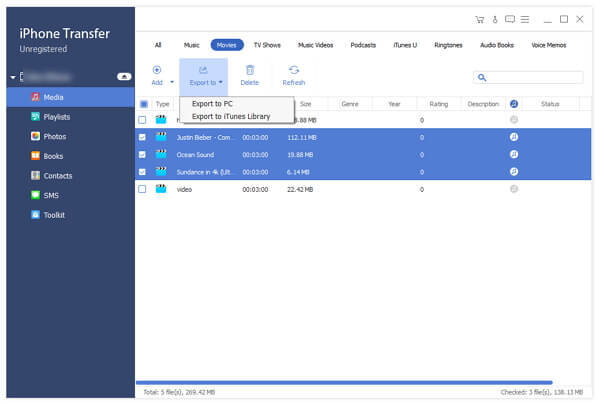
Slett videoer
Merk av i boksene før de målrettede elementene, og klikk deretter på Trash Can-ikonet i øverste ikonlinje. En popup-dialog vil bli vist, og til slutt bekreftes ved å klikke på OK.
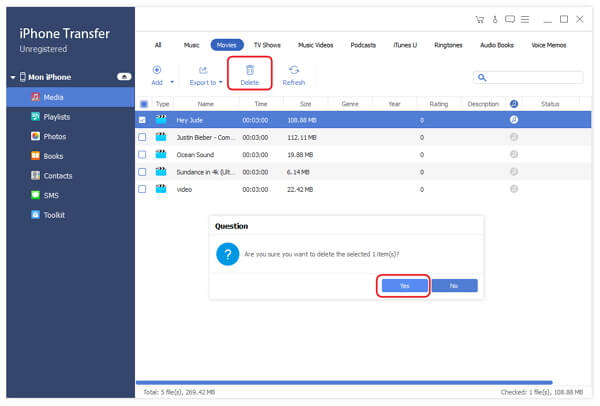
Selv om iPad utnytter sin egen funksjon for å slette videoer uten mye innsats, kan du til og med slette videoer med verktøy for å forenkle prosessen, men du skjønner kanskje ikke at du ikke kan slette disse meldingene for godt, noe som betyr hva du har slettet utvinnbare. Dermed skapes en programvare for permanent sletting - Tipard SafeEraser.
Del 3: Slett videoer med iPhone Eraser
Last ned og installer
Last ned Tipard iPhone Eraser og dobbeltklikk deretter .exe-filen for å installere den på datamaskinen. Kjør iPhone Eraser etter at du har koblet din iPad til datamaskinen, og programvaren vil oppdage enheten din automatisk.
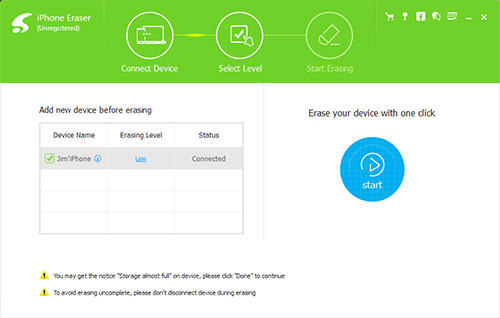
Velg graden som du ønsker
Klikk blå lavt under Erasing Level, du vil se valg om grad for å slette data i popup-grensesnittet.
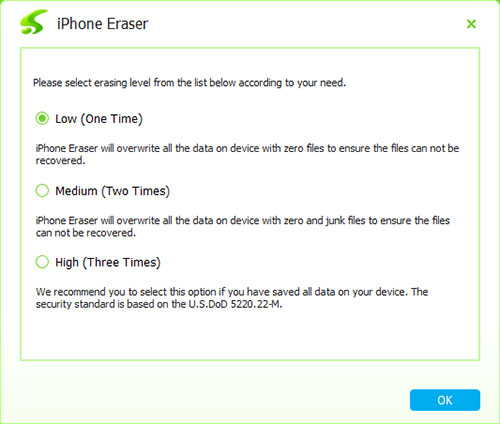
Slett videoer
Klikk på Start for å slette data i graden du valgte.

Med Tipard iPhone Transfer Ultimate kan du enkelt slette videoer fra deg iPad. Med Tipard iPhone Eraser kan du tilfredsstille alle dine slettede krav og slette dem for godt.